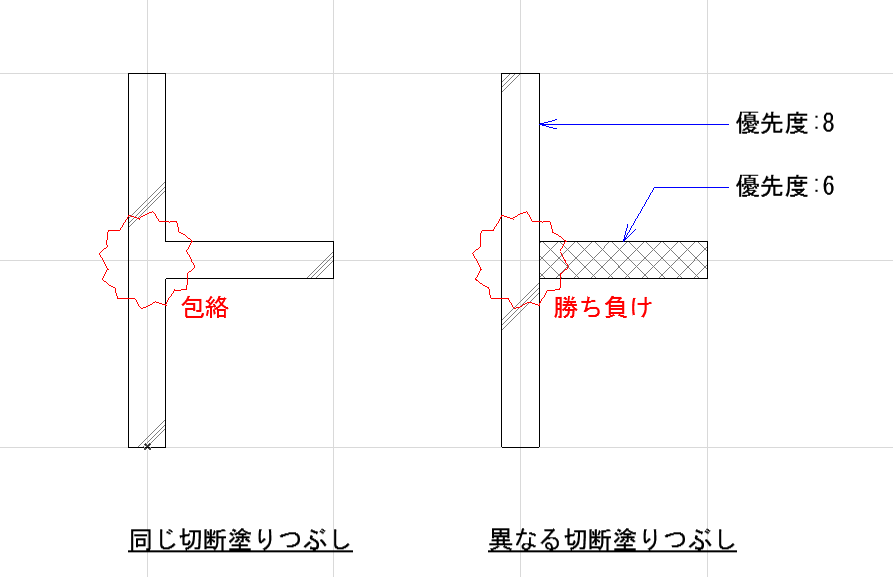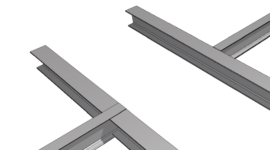ArchiCADでは同じ切断塗りつぶしが設定されている要素同士を交差させると、交差部分の切断線が消えて、要素同士が包絡します。
また、異なる切断塗りつぶしの要素同士が交差すると、各要素の「優先度」を基準にどちらの要素が勝ち、どちらが負けるかを指定できます。
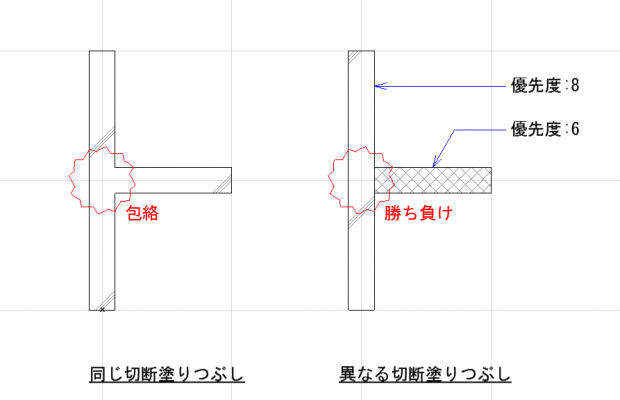
この方法では単層要素同士の場合は正しい図面表現になりますが、複合構造の場合はどうでしょう?複合構造の各層に切断塗りつぶしを設定できますので、単層要素と同じく、同じ塗りつぶし同士が交差すると包絡します。しかし、勝ち負けを決める場合は、要素単位の優先度設定では正しい図面を作成できません。

この問題を解決するために、ArchiCADでは複合構造の各層毎に切断塗りつぶしだけでなく、優先度も設定できます。
新しく複合構造を作成する場合は、次の点に注意すると便利です。
1.包絡させたい層は同じ切断塗りつぶしにします。
2.包絡させたくない層は別々の切断塗りつぶしに設定し、勝ち負けは優先度で設定します。
(優先度は1から16まで設定が可能で、高い方が勝ちます)
基本的には躯体部分の優先度を高く設定し、増し打ちや断熱、仕上げ等は低く設定します。ArchiCAD16の初期設定で用意されている複合構造の設定を確認していただくと分かりやすいと思います。
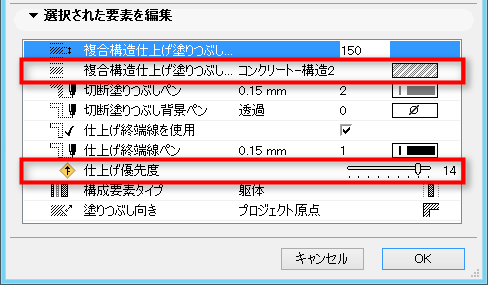
複合構造の設定を終えたら、実際に要素を作成して交差させてみましょう。作成したい要素の設定画面を開き、使いたい複合構造を選択します。
この後、一つ注意する点があります。壁のデフォルト設定画面の「平面図と断面図」タブに数カ所「仕上げ優先度を有効化」または「構造設定を適用」のチェックボックスがあります。これらは初期設定ではチェックされていませんが、この状態では複合構造の設定で折角設定した優先度や切断塗りつぶしなどが適用されません。なので、ここはすべてチェックするように注意しましょう。
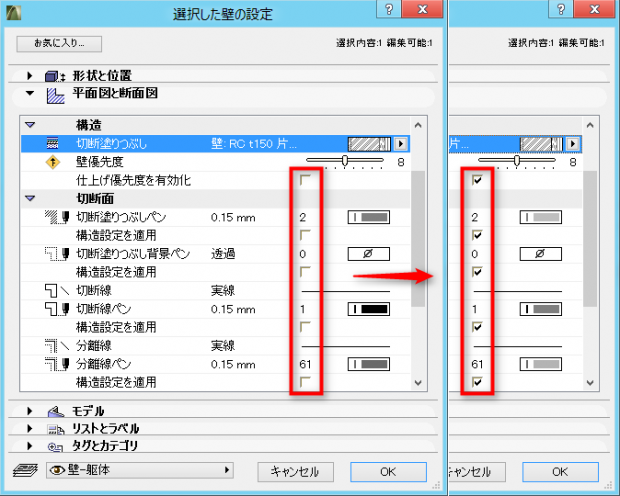
このように設定をして複合構造同士を交差すると、正しい建築の図面表現を実現できます。ArchiCADでは複数の複合構造が用意されていますが、プロジェクトに合ったものを追加して、より正確な図面を作ってみてください!
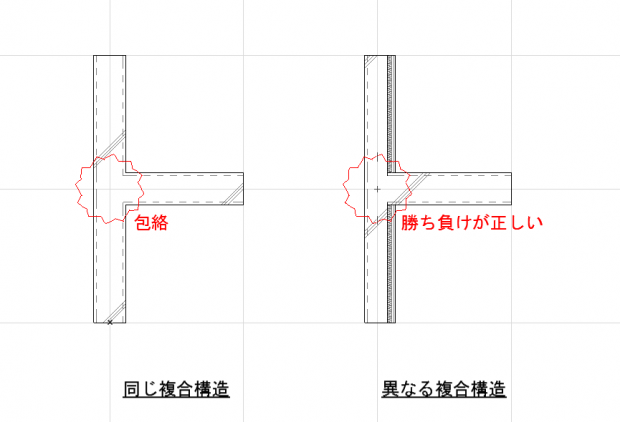
*注意:複合構造の優先度を基準にした勝ち負けと包絡は平面図のみに反映されます。